Kako omogućiti HDMI-CEC na televizoru: detaljan vodič
Drugi Korisni Vodič / / August 04, 2021
Reklame
U ovom vodiču pokazat ćemo vam korake za omogućavanje značajke HDMI-CEC na vašem televizoru. Danas se gotovo svaki Smart TV (a i neki pametni televizori također) koji ima HDMI priključak isporučuje sa značajkom HDMI Consumer Electronics Control. To pruža praktičnu platformu tako da povezani uređaj i televizor mogu učinkovito komunicirati. Kao rezultat toga, uređaj povezan s televizorom putem HDMI-a mogao bi vršiti određeni stupanj kontrole nad potonjim.
U skladu s istim linijama, vaš televizor također će moći kontrolirati neke funkcije povezanog uređaja. Sve u svemu, ovo na kraju donosi korist krajnjem korisniku jer bi oni morali uložiti minimalan napor kako bi osigurali učinkovitu interakciju uređaja i vašeg televizora. Pokušajmo to razumjeti uz pomoć primjera, nakon čega će se raspravljati o koracima za omogućavanje značajke HDMI-CEC na vašem televizoru.

Sadržaj
- 1 Čemu služi značajka HDMI-CEC
-
2 Kako omogućiti HDMI-CEC na televizoru
- 2.1 Omogućite HDMI-CEC (Anynet +) na Samsung televizoru
- 2.2 Omogućite HDMI-CEC (Simplink) na LG TV-u
- 2.3 Omogućite HDMI-CEC (Bravia Sync) na Sony TV-u
- 2.4 Omogućite HDMI-CEC na Mi TV-u
- 2.5 Omogućite HDMI-CEC na Fire TV Sticku
- 2.6 Na TLC TV
- 2.7 Na Vizio TV
- 2.8 Omogućite HDMI-CEC (EasyLink) na Philips TV-u
- 2.9 Omogućite HDMI-CEC (Viera Link) na Panasonic TV-u
- 2.10 Omogućite HDMI-CEC (Aquos Link) na Sharp TV-u
- 2.11 Na Roku TV
- 2.12 Omogućite HDMI-CEC (Regza Link) na Toshiba TV-u
- 2.13 Generički televizori
Čemu služi značajka HDMI-CEC
Pretpostavimo da imate Chromecast spojen na televizor, ali još nije aktivan (recimo da gledate TV putem kabelske mreže). Sada ako uzmete svoj Android uređaj i počnete emitirati videozapis sa pametnog telefona na Chromecast, a zatim će potonji koristiti HDMI-CEC i uputiti televizor da se prebaci na Unos Chromecasta. To vas štedi od napora ručnog prebacivanja na HDMI priključak putem TV daljinskog upravljača.
Reklame
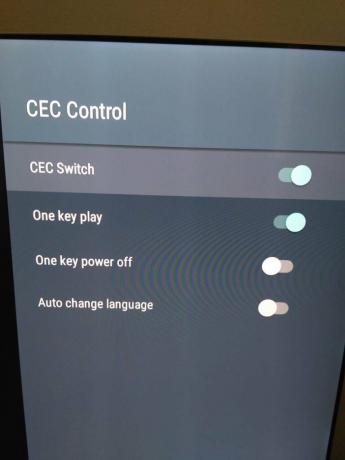
Još jedna korisna uporaba ove HDMI-CEC tehnologije je ta da čim povežete ove uređaje s HDMI priključkom televizora, oni automatski preuzimaju svoje ime. To je razlog zašto vidite naziv Chromecast, a ne naziv priključka na koji su povezani (kao što je HDMI 3 itd.). Uz sve to, obratimo sada pažnju da omogućimo ovaj HDMI-CEC na vašem televizoru.
Kako omogućiti HDMI-CEC na televizoru
Svaki proizvođač televizora ima različite korake za omogućavanje HDMI-CEC-a. Iako je ovo u skladu s očekivanim, stvar čini stvar kompliciranom činjenicom da svi vole dati svoja imena ovoj značajci. Na primjer, LG ga voli zvati SimpLink ili SIMPLINK, Samsung ga naziva Anynet +, dok ga je Sony naslovio BRAVIA Sync. Uspjeli smo sastaviti popis većine poznatih proizvođača televizora i kako vole pozivati HDMI-CEC na svojim televizorima:
- AOC: E-veza
- Emerson: Zabava-veza
- Hitachi: HDMI-CEC
- Oznake: INlink
- LG: SimpLink
- Mitsubishi: NetCommand za HDMI / Realink za HDMI
- Onkyo: RIHD (Daljinski interaktivni preko HDMI-ja)
- Panasonic: VIERA Link, HDAVI Control, EZ-Sync
- Philips: EasyLink
- Pionir: Kuro Link
- Roku: Reprodukcija jednim dodirom
- Runco: RuncoLink
- Samsung: Anynet + Sony: BRAVIA Link / BRAVIA Sync / Control za HDMI
- Thomson: T-Link
- Toshiba: CE-Link / Regza Link
Sad kad ste svjesni njihovih imena, provjerimo korake za omogućavanje HDMI-CEC-a na ovim televizorima.
Omogućite HDMI-CEC (Anynet +) na Samsung televizoru
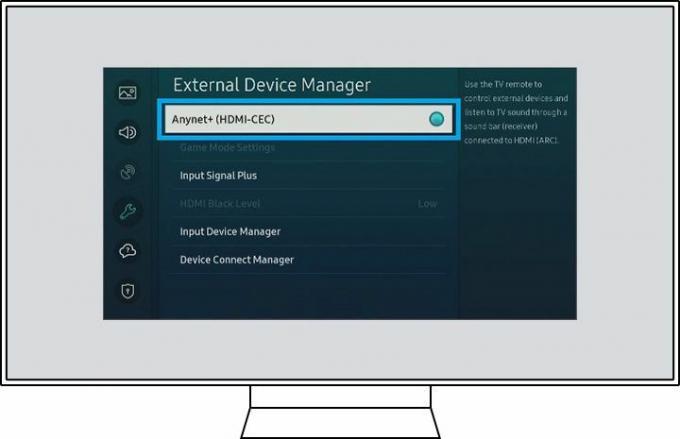
Ako ste vlasnik televizora iz Južnokorejskog konglomerata, pritisnite gumb Početna na daljinskom upravljaču televizora i idite na Postavke> Općenito. Sada idite na odjeljak Upravitelj vanjskih uređaja i omogućite opciju Anynet + (HDMI-CEC).
Reklame
Omogućite HDMI-CEC (Simplink) na LG TV-u
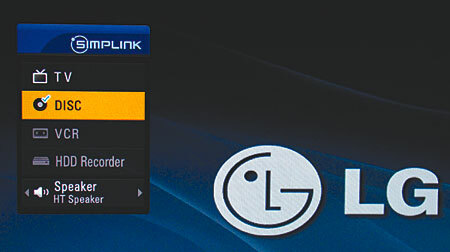
Za LG TV morate pritisnuti gumb Početna na daljinskom upravljaču i otići na Postavke. Zatim prijeđite na General> Simplink. Sada omogućite i značajke "Active the Simplink" i Auto Power Sync.
Omogućite HDMI-CEC (Bravia Sync) na Sony TV-u
Za Sony TV koji pokreće Android TV OS: Pritisnite gumb Početna na daljinskom upravljaču televizora i idite na odjeljak Vanjski ulazi. Idite na HDMI Set-up> Control for HDMI i omogućite opciju Bravia Sync.
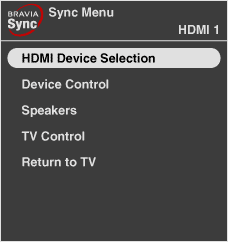
Reklame
Ako imate pametni Sony TV, pritisnite gumb Početna na daljinskom upravljaču i idite na Postavke. Zatim idite na Postavke sustava> Postavljanje> Postavke sinkronizacije Bravia i omogućite odabir HDMI uređaja.
Omogućite HDMI-CEC na Mi TV-u
Ako imate Android TV kao što je Mi TV Stick, idite na Postavke> Postavke uređaja> HDMI CEC> CEC kontrola i omogućite opciju CEC Switch.
Omogućite HDMI-CEC na Fire TV Sticku
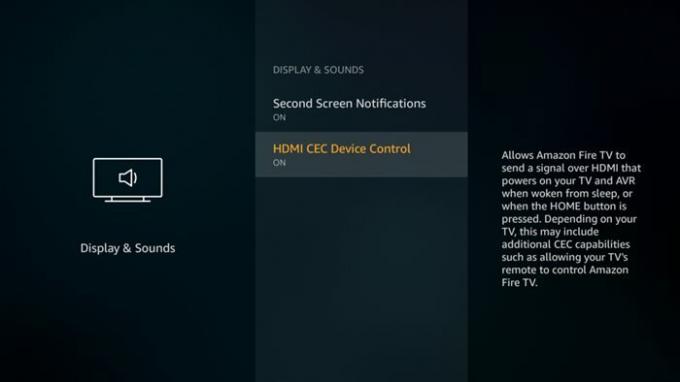
Ako ste vlasnik Amazonove ponude u obliku Fire TV Stick-a, idite na Postavke> Zaslon i zvukovi i omogućite opciju HDMI CEC Device Control.
Na TLC TV
Omogućavanje HDMI-CEC-a na TLC TV-u prilično je jednostavno. Pritisnite gumb Početna na daljinskom upravljaču i idite na Postavke> Sustav> Ulazi> CEC i odaberite Omogući. To je to.
Na Vizio TV
Nakon pritiska gumba Izbornik na daljinskom upravljaču, idite na Sustav> CEC i odaberite Omogući. Ovo je ispalo prilično lako, zar ne?
Omogućite HDMI-CEC (EasyLink) na Philips TV-u
Da biste koristili HDMI-CEC na televizoru Philips, otvorite izbornik Postavljanje pritiskom na gumb Početna. Zatim idite na TV postavke> Instalacija> Postavke> EasyLink. Kad stignete tamo, omogućite sve ove tri opcije: Master EasyLink, Auto TV i RC Key Forwarding.
Omogućite HDMI-CEC (Viera Link) na Panasonic TV-u

Za Panasonic TV, idite na Postavke> HDMI upravljanje> Omogući CEC. Koliko god lako postaje.
Omogućite HDMI-CEC (Aquos Link) na Sharp TV-u
Sharp je u potpunosti pojednostavnio cijeli postupak. Samo prijeđite na System Options> Aquos Link Setup i omogućite Aquos Link Control opciju.
Na Roku TV
Nakon pritiska gumba Početna idite na Postavke> Sustav> Upravljanje ostalim uređajima (CEC). Kad dođete do ovog izbornika, omogućite System audio kontrolu i opcije reprodukcije jednim dodirom.
Omogućite HDMI-CEC (Regza Link) na Toshiba TV-u
Ako planirate omogućiti ovu opciju na svom Toshiba televizoru, pritisnite gumb Izbornik na daljinskom upravljaču. Nakon toga idite na Option, pomaknite se do postavke HDMI CEC kontrole i omogućite preklopku HDMI CEC Control. Kada to učinite, morat ćete omogućiti i tri druge opcije: „Automatsko uključivanje TV-a“, „Automatsko stanje pripravnosti“ i „Upravljanje pojačalom“.
Generički televizori
Ako se proizvođač televizora ne spominje na ovom popisu, morat ćete pristupiti općenitom pristupu. Za početak pritisnite gumb Početna ili Postavke na daljinskom upravljaču. Zatim pretražite "HDMI", "CEC" ili "HDMI-CEC" i omogućite je.
Stoga ovim zaključujemo vodič kroz korake za omogućavanje HDMI-CEC-a na vašem televizoru. Pokušali smo na ovaj popis uvrstiti većinu TV marki. Uz to, ako imate pitanja u vezi sa gore spomenutim uputama, javite nam u odjeljku za komentare u nastavku. Zaokruživanje, evo nekoliko iPhone Savjeti i trikovi, Savjeti i trikovi za računala, i Android savjeti i trikovi da biste se trebali i odjaviti.

![Kako instalirati Stock ROM na Xgody Y24 [Firmware Flash File / Unbrick]](/f/1ae4e06077643515dabeb764f9dcbc55.jpg?width=288&height=384)

